Strategy ONE
在仪表板中创建级别指标
默认情况下,仪表板中的指标是在其所使用的可视化中的属性级别进行计算的;这称为可视化级别。级别度量是在定义的属性级别评估的度量,无论其所放置的可视化中包含什么内容。级别派生指标可以计算可视化中比实体更高级别的指标,以提供总计或贡献指标,从而确定一个对象对整体的贡献。
有关级别指标的示例以及设置的更详细说明,请参阅 级别指标简介。
可视化级别: 仅适应可视化或计算属性级别的值
可视化级别允许指标计算适应其所在的可视化。如果将“收入”指标放置在包含“区域”的网格可视化中,则该实体将影响指标计算,以及在级别指标上明确设置的级别。如果您在包含客户的报告中放置相同的指标,则该属性以及指标级别都将用于指标计算。
如果删除可视化级别,则只有指标上设置的级别会影响指标计算,无论可视化包含什么内容。
动态级别:通过属性位置增加灵活性
您无需指定指标计算中要使用的属性,而是可以通过动态级别(例如列或总计)来增加更多灵活性。意思是指定位置的属性决定了级别属性。这些类型的级别指标作为贡献指标的一部分很有用。它们本身在条形图中很有用,可以让您快速灵活地比较不同的值。
堆积条形图在同一条中显示收入和按列显示的收入指标值。按列计算的收入指标是按列计算值的级别派生指标。每个条形代表一个类别和一个促销类型的组合,例如书籍 - 无促销和书籍 - 季节性促销。
类别位于条形图的顶列,因此“按列的收入”指标会计算类别值。您可以轻松看到,每个类别中的“按列划分的收入”指标值都是相同的;表示它们的条形的红色部分在每个类别中的高度都是相同的。每个条形图的收入指标值不同;代表它们的条形图的绿色部分都有不同的高度。
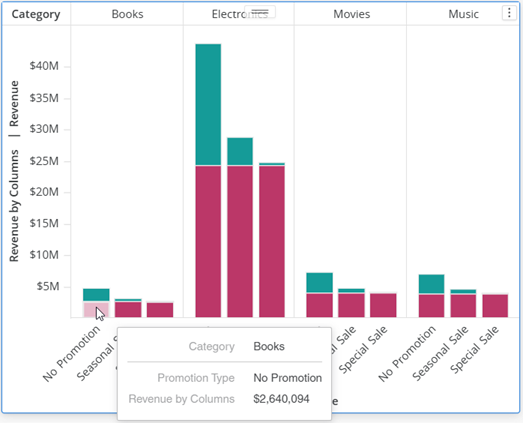
如果您交换促销类型和类别属性,使促销类型现在成为顶列,则按列计算的收入指标值会为每种促销类型计算不同的值。
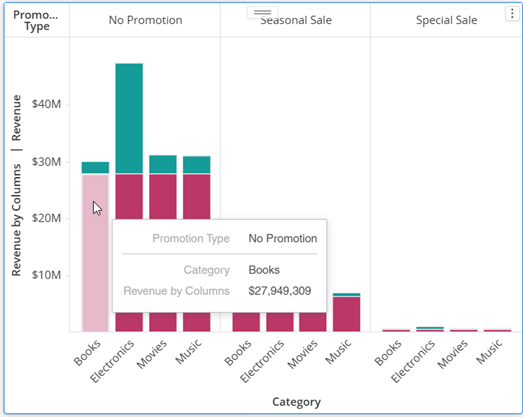
创建级别衍生度量
- 在仪表板中,创建衍生指标。
- 默认情况下,第一级设置为可视化级别。请勿更改此设置,除非您想要:
- 仅计算目标属性的值,如上所述。在第一个下拉列表中选择用于计算的属性等级区域,取代可视化级别。
- 使用动态级别,如上所述。在第一个下拉列表中选择级别,例如按列或按行等级区域,取代可视化级别。
- 要指定属性级别,请在等级区域,选择用于计算的属性。这部分也称为关卡的目标属性。
- 要改变过滤和聚合级别指标的行为,请点击菜单图标
 级别下拉列表旁边。
级别下拉列表旁边。 - 这与报表过滤器的关系设置决定了报告过滤器如何影响指标计算。默认值是标准,这意味着只有满足过滤器中条件的数据才会被纳入指标计算。其他选项包括:
- 绝对,这会在应用过滤器之前将过滤器的级别提升到属性级别。
- 忽略,它将忽略过滤器中基于属性级别的任何条件。
- 没有任何,它允许属性级别和聚合设置定义如何应用过滤器。
- 这指标聚合设置决定了指标在可视化中显示时如何分组或聚合。默认值是标准,按属性级别对数据进行分组。
- 您可以将其更改为没有任何,这排除了使用属性级别来分组数据。这可用于计算总计。
- 其余选项用于不可聚合的指标,例如库存指标。
- 这与报表过滤器的关系设置决定了报告过滤器如何影响指标计算。默认值是标准,这意味着只有满足过滤器中条件的数据才会被纳入指标计算。其他选项包括:
- 您可以向指标添加多个属性级别。
- 单击保存 (Save)。
